如今,音樂在人們的日常生活中幾乎無處不在,世界各地的線上音樂串流服務正在快速穩定地增長。 如果您曾經使用過類似的音樂串流平台 Spotify,您可能會注意到在收聽和下載歌曲時可以更改音質。 您還可以在互聯網上找到音樂愛好者在談論 Spotify 比特率並想知道它是什麼。
一般來說,比特率越高,音質越好。 320kbps,最高的流媒體質量 Spotify,對於大多數人來說已經足夠理想了。 如果您想了解更多細節並享受高品質 Spotify 音樂,我將進一步解釋以幫助您了解比特率的概念以及如何設置 Spotify 比特率 用於高品質音樂。
內容指南 第 1 部分:位元率的作用 Spotify 使用?第 2 部分:不同串流應用程式之間的位元率差異第 3 部分。如何設置 Spotify 高品質聆聽的比特率 [移動]第 4 部分。如何設置 Spotify 高品質聆聽的比特率 [桌面]第 5 部分:獲得高品質的額外提示 Spotify 音樂部分6。 概要
比特率 是每單位時間處理的位數。 談到音樂,音頻比特率是指存儲在聲音文件中的數據量。 因此,較高的比特率通常意味著更好的音質,因為它比較低的比特率包含更多的信息。
人們通常使用 kbps(千位元每秒)作為描述音訊檔案位元率的單位。 例如,最高品質比特率 MP3 320 位元時為 16kbps。 WAV 的高品質位元率為 1411 位元 16 kbps,與 CD 相同。
至於 Spotify的比特率,它可以分為一系列音頻質量選項,針對不同的設備、計劃和偏好提供不同的比特率。 那麼如何設置 Spotify 高品質的音樂? 免費用戶可享受 AAC 128kbps 和高級用戶 AAC 256kbps Spotify 網絡播放器。
就桌上型電腦、行動裝置和平板電腦而言,有五個等級:自動、 低, 正常, 高和 很高. 最低為 24kbps,最高為 320kbps。 只有高級用戶才能享受 很高 音樂質量。
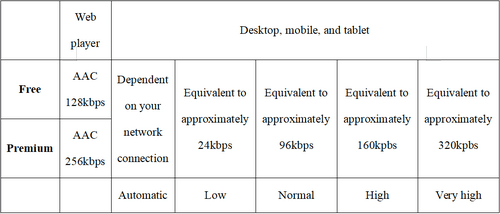
隨著越來越多的串流媒體應用程式的存在,人們可能想知道不同串流應用程式之間的比特率差異。 在這一部分中,我們將對排名前 4 的串流應用程式進行比較。 然後你可以挑選你最喜歡的供你參考。
之間的比特率差異 Spotify、Apple Music、Tidal 和 Pandora 指的是音樂串流服務的音訊品質。 比特率是傳輸一分鐘音訊所需的資料量的度量,較高的比特率意味著較高的音訊品質。 Spotify、Apple Music 和 Tidal 以高達 256 kbps 的比特率傳輸音樂,而 Pandora 以高達 128 kbps 的比特率傳輸音樂。
Spotify
免費用戶的最大位元率為 160 kbps,高級用戶的最大位元率為 320 kbps。 Spotify 使用 AAC 有損格式,品質範圍為 24 kbps 至 320 kbps。
潮汐
提供可支援高達 384kHz、24 位元的無損檔案類型。
蘋果音樂
標準播放速度為 256 kbps,但沒有免費套餐。 Apple Music 提供 16 或 24 位元深度
Pandora
免費套餐提供 64 kbps 串流媒體,而高級套餐提供 192 kbps。 Pandora 使用 AAC 檔案進行壓縮。 行動裝置接收各種不同的速率,取決於裝置的功能及其所在的網絡,但絕不會超過 64k AAC+。 在 Android 和 iOS 裝置上,支援廣告的聽眾和 Pandora Plus 訂閱者可以獲得 24kbps 到 64kbps 的單聲道或立體聲速率。
如果您關心產品的品質 Spotify的音頻,請繼續閱讀。 我們將在下一節中教您如何提高串流媒體品質。
較高的比特率選項可提供更好的音訊質量,但也需要更快的網路連線才能進行串流傳輸。 通常情況下,您的預設串流質量 Spotify 應用程序將設置為自動。 因此,當網絡連接不穩定時,音頻質量可能會處於低碼率。
而且,您很可能不會與您最喜歡的歌曲一起度過美好的時光。 同時,下載的歌曲的品質也沒有預設為極端。 為了獲得更好的音樂聆聽體驗,請按照以下步驟增強 Spotify 比特率以提高手機上的音質。
對於手機和平板電腦用戶:
#1。 點擊 首頁 圖標
#2。 點擊 設定 圖標
#3。 選擇 流媒體質量 免費下載 下 音頻質量
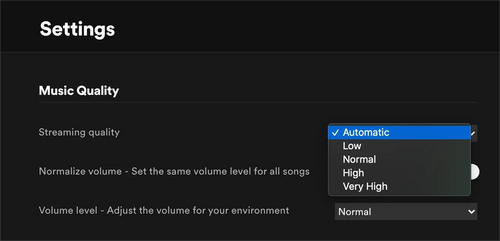
除了手機,很多人也使用 Spotify 在電腦上聽音樂。 對於這一部分 Spotify 用戶,如果你想設定 Spotify 高品質聆聽的比特率,這裡是您的指南。
對於桌面用戶:
#1。 單擊用戶名旁邊右上角的三角形圖標
#2。 點擊 設定
#3。 選擇 流媒體質量 免費下載 下 音頻質量
對於網絡播放器用戶,您無法更改網絡播放器上的音樂質量。 這是一個 獨家 的功能 Spotify 應用程序。 您應該意識到,高流媒體質量會使用更多數據,而更高的下載質量會使用更多空間。
所以,在你轉動你的 Spotify 提高比特率以獲得更精細的細節並學習如何設置 Spotify 高品質的音樂,記得檢查你的數據和存儲是否足夠。 如果沒有,請按照上述相同步驟 下載高質量的 Spotify 音樂無限.
正如我上面提到的,越高 Spotify 比特率是, 它使用的數據越多. 如果您繼續使用數據聆聽高音質,這將不是一個小數目。 此外,如果您在數據和 Wi-Fi 均不可用的地方,您將無法欣賞高質量的歌曲。
當然,您可以提前下載它們以保存您的資料。 但如果你是免費用戶,就無法下載 Spotify 原則上的歌曲。 也許你是高級用戶,那麼你就會知道只能在 Spotify 應用程序。
在這一部分中,我們將介紹三個額外的技巧,幫助您獲得高品質的 Spotify 音樂。 現在,讓我們開始吧。
1. 下載 Spotify 音樂最高 320kbps MP3 檔
設定高品質的比特率 Spotify 音樂,終極指南是直接將這些歌曲下載到320kbps。 然而,這樣做需要一些第三者的幫助 Spotify 音樂轉換器,因為您無法從以下位置下載音樂 Spotify 直接沒有 DRM保護.
在這裡我推薦 DumpMedia Spotify Music Converter,一個安全且有用的工具,可讓您下載 Spotify 歌曲多種格式。 因此,您可以以高音聆聽音樂 Spotify 沒有網絡連接的比特率和 Spotify 應用程序。 這是該軟件的完整指南。
步驟1。 跑 DumpMedia Spotify Music Converter
在您的計算機上下載並安裝正確的版本。 安裝完成後,啟動軟件,點擊 打開 Spotify 網絡播放器 屏幕中間的按鈕。 在內置 Spotify 網絡播放器,登錄您的 Spotify 通過單擊帳戶 登入 右上角的按鈕。
步驟 2. 將播放列表拖放到綠色氣泡以分析歌曲
您只需將播放列表或歌曲拖放到右下角的綠色氣泡即可打開轉換面板非常簡單方便。 或者,作為另一種選擇,打開播放列表並單擊氣泡。 該軟件將自動分析您選擇的歌曲。

步驟 3. 設置比特率、輸出文件夾和輸出格式

您可以在轉換面板中設置輸出參數,很容易找到。 如果要更改碼率,默認為 256kbps,點擊右上角的三行按鈕,選擇 偏好。 點擊 瀏覽 按鈕更改輸出文件夾。 在 進階功能 選項卡,您可以在那裡選擇輸出格式和比特率。
第 4 步。轉換歌曲並查看輸出文件

返迴轉換面板,您可以點擊 全部轉換 轉換所有歌曲。 您也可以單擊歌曲來選擇它們,然後單擊 轉換 x 項 轉換所選的。 進度條會告訴您轉換的進度。 點擊 完 轉換後標記,然後點擊 查看輸出文件 快速定位音頻文件。
2。 使用 Spotify的內建均衡器
手機 Spotify 應用程式有一個內建均衡器,可讓您調整音樂中的低音、高音和其他頻率的級別,以提高音樂品質。 你可以增強 Spotify 透過執行以下兩個步驟來調整位元率。
3. 調整基礎音量以適應環境
高級訂閱者 Spotify 音樂的基本音量,可在平台上修改可改善聆聽體驗。 共有三個音量等級選項可用。 安靜、正常、響亮。 若要變更音量級別,請按照以下教學操作:
提高您的比特率 Spotify 流可以提供多種好處。 其一,更高的比特率可以轉化為更好的音質,從而帶來更清晰、更清脆的聆聽體驗。 這對於重視高品質音響的發燒友來說尤其重要。
此外,更高的比特率還可以更容易地區分不同的樂器和人聲,帶來更身臨其境的聆聽體驗。另一個好處是,某些音訊檔案可能會以較低的位元率壓縮,這可能會限制其在較慢的網路連線上的下載和串流速度。
透過提高位元率,您可以享受更流暢、更快的聆聽體驗,特別是當您的網路連線速度較慢時。
在本指南中,我談到了比特率的基本概念和範圍 Spotify 比特率。 我列出了一些步驟來幫助您根據需要更改位元率和音質。 然而,最推薦的方法是使用 DumpMedia Spotify Music Converter. 對於那些想要下載高品質的人 Spotify 歌曲以保存其數據或其他原因。 現在你必須知道如何設置的答案 Spotify 比特率 用於高品質音樂。 去享受音樂吧!
